对于电路设计者来说,在写文档的时候有一款能快速上手又好用的画时序图工具太重要了。之前我们推荐了AndyTiming(详情 好物分享:画时序图利器AndyTiming),能解决不少日常应用。然而,AndyTiming只能在Windows平台使用,那我们这些想在Linux跑仿真的时候画时序图怎么办?难道还要跑一个虚拟机吗?这里为大家介绍两款web版的时序图工具,任何平台只要有浏览器就能使用!
========来自邸志雄老师的补充========
还有两个时序图软件也很好用:timegen,timing designer.
从我自己平时使用的感觉来说,timegen的特点是可以灵活地调整视图中的时钟数量、时钟脉冲宽度、时钟信号高度。可以将信号边沿设置为理想的垂直翻转、斜坡式翻转。便于在波形中标注文字。也可以很方便的调整不同信号之间的间距。
timegen,软件体积很小,无需安装。
timing designer的特点是大而全。功能多,体积大,使用请购买license。和其他几个较为小巧的软件,上手较复杂。默认理想的信号翻转为斜坡型。
========感谢邸志雄老师的补充========
麻雀虽小,五脏俱全:KWSequence
KWSequence是由Kellen Wang开发的web版轻量级时序图工具,可以在以下网址访问:
http://kellen.wang/zh/kwsequence-javascript-project/
目前KWSequence支持基本的时序图元素。该项目仍在开发中,未来可望能有更强大的功能。感谢Kellen Wang无私的奉献!
使用方法:
在输入框输入相应符号即可画出时序图。还能把图片保存到本地。
请点击此处输入图片描述
请点击此处输入图片描述
一站式满足你所有需要:WaveDrom Online Editor
WaveDrom是一款强大的时序图工具,目前推出了网页版,方便随时随地免安装使用。具体访问地址是:
http://wavedrom.com/editor.html
一个简单的例子:
·首先输入标准数据结构
·每一条信号图都用{ "name": , "wave": }的格式描述
·在wave中,可以输入各种表示方式,例如“P”表示上升沿带箭头的周期性时钟信号,“x”表示电平“don't care”的总线信号,“=”表示单周期变化的总线信号(可以标注文字),“0”和“1”表示低和高,"."表示保持上一个信号,等等。
此外,点击右下角的按钮还能呼出菜单,可以把时序图另存为各种图片格式到本地。
请点击此处输入图片描述
WaveDrom的功能远比之前介绍的要强大,建议大家看自带的教程上手。教程请见:
http://wavedrom.com/tutorial.html